Nije moguće pronaći DNS adresu poslužitelja. Rješenje pogreške
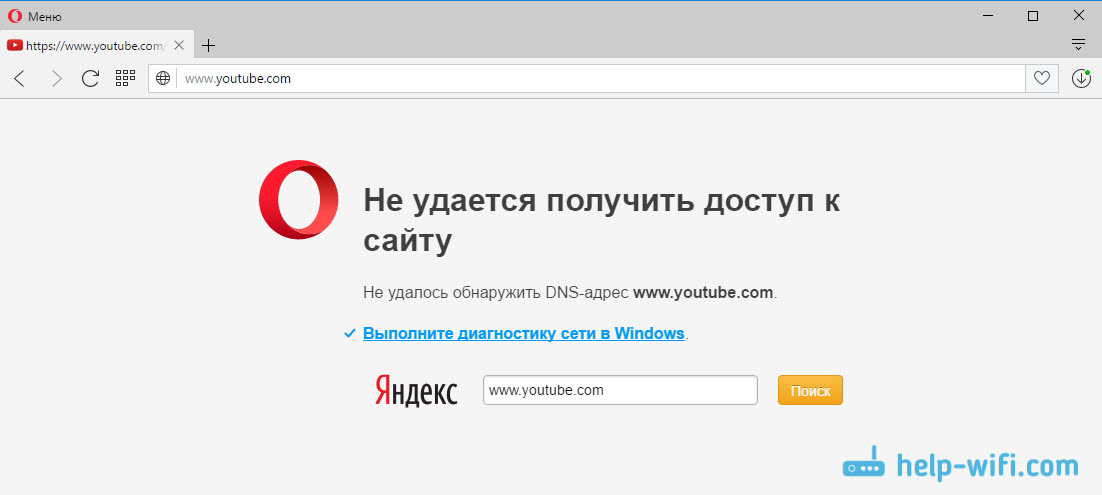
- 3463
- 830
- Mr. Philip Bayer
Nije moguće pronaći DNS adresu poslužitelja. Rješenje pogreške
Vrlo često na web mjestu ostavljaju komentare iz kojih uzimam teme za nove članke. Nedavno je komentar prepušten pogrešci sustava Windows 10, u kojoj je to bio komentar u kojem nije bilo moguće pronaći "adresu poslužitelja DNS". Internet nestaje, web stranice se prestaju otvarati, a u pregledniku se pojavljuje pogreška koju DNS adresa nije mogla otkriti. Nakon čega internet prestaje raditi, ne otvara se niti jedna web stranica.
Postoji takav problem, a pogreška u problemima s DNS -om vrlo je popularna. Windows riješen za sve verzije bit će iste. Nije važno, Windows 7, 8 ili desetak koji imate. I nije važno u kojem se pregledniku pojavljuje pogreška i za koju stranicu. Pokazat ću na primjeru sustava Windows 10. Pokušajmo ukloniti pogrešku "Neuspjeh otvoriti ovu stranicu" ili "ne uspijeva pristupiti web mjestu". U pravilu, glavna poruka o pogrešci ovisi o samom pregledniku koji koristite.
Savjetujem vam da se upoznate s člankom, ne otvarajte neke web stranice u pregledniku kroz usmjerivač. Popravite ovu pogrešku u sustavu Windows 11, možete koristiti rješenja iz članka DNS poslužitelj ne odgovara na Windows 11.Nije moguće pronaći DNS-adresa poslužitelj: što je to?
Prije nego što prijeđem na odluke, želim napisati nekoliko riječi o samoj pogrešci. DNS je potreban za pretvaranje adresa web mjesta (što naznačimo u slovima) u digitalne adrese. Preglednici razumiju samo svoje. U skladu s tim, kada DNS ne može pretvoriti adresu, preglednik izvještava o pogrešci da je nemoguće otvoriti web mjesto i piše da adresa poslužitelja DNS ne može pronaći.
Sama pogreška može izgledati drugačije. Sve ovisi o pregledniku.
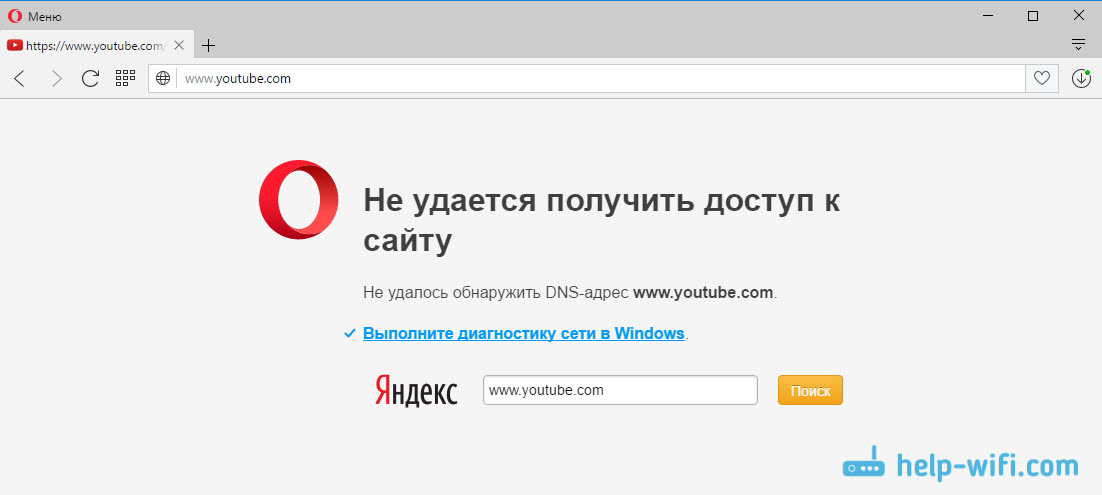
Kao što vidite, na mojoj snimci zaslona iznad pogreške pristupa YouTube web stranici.Com. To nije važno, pogreška može biti za bilo koju stranicu. Na primjer, za VK.com, Facebook.Com, Google.Com, yandex.ua i t. D. Sve ovisi o web lokaciji koju ste htjeli otvoriti.
Odredite uzrok pogreške DNS -a
Razlozi zbog kojih ste naišli na ovu pogrešku mogu biti nekoliko: internetski davatelj, problemi s web stranicom, pogreška na usmjerivaču ili neuspjeh na vašem računalu. Nije ih teško odrediti. Idemo u red:
- Problem na strani stranice. Ako pogreška "ne pronađe DNS adresu poslužitelja" vidite kada pokušavate ići na samo jednu stranicu, a druge web stranice normalno otvaraju, najvjerojatnije je problem na strani određene web stranice. Možete samo malo pričekati ili pokušati otvoriti web mjesto s drugog uređaja (putem druge veze). Ako se otvori, pokušajte riješiti problem na svom uređaju.
- DNS pogreška zbog internetskog davatelja ili usmjerivača. Ako imate mnogo uređaja, a ne možete otvoriti web stranice, istu pogrešku, problem je najvjerojatnije na strani davatelja interneta ili u usmjerivaču. Prvo, samo isključite usmjerivač na minutu, uključite ga i provjerite je li pogreška nestala. Ako ne, tada povežite Internet izravno s računalom (ako je moguće) i pokušajte otvoriti web stranice. Ako ostane pogreška, obratite se internetskom davatelju usluga.
- Problem na računalu (laptop). Najvjerojatnije jest. U ovom slučaju, na drugim uređajima (ako ih ima), sve funkcionira u redu, web stranice otvorene. U ovom slučaju pokušajte ispuniti savjete iz ovog članka.
Što učiniti i kako eliminirati pogrešku (koristeći primjer sustava Windows 10)
Dopustite da vas podsjetim da su savjeti prikladni bez obzira na to koji ste prozori instalirali. Savjetujem vam da slijedite preporuke istim redoslijedom.
Provjerite uslugu "DNS-klijent"
Moramo provjeriti radi li usluga DNS-Client i ponovno ga pokrenuti. Da biste to učinili, kliknite na miša na ikoni "Računalo" (ovo računalo) i odaberite "Upravljanje". Ili kliknite kombinaciju tipki Win+R, I izvršiti naredbu Commbgmt.MSC.
U novom prozoru odaberite "Usluge" i pronađite na popisu "DNS klijent". Kliknite uslugu s desnom gumbom miša i odaberite "Svojstva".
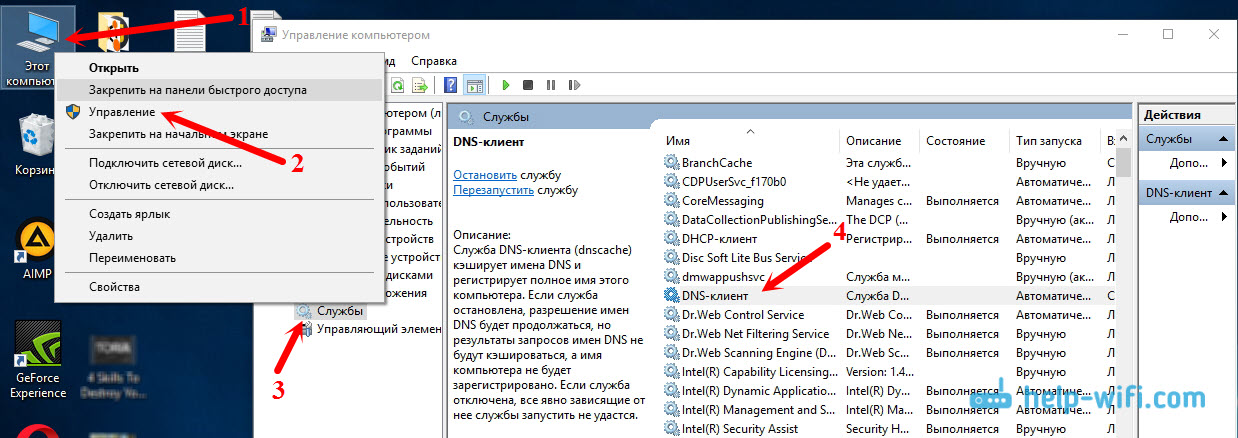
Provjerite je li postavljen početni status "automatski" i kliknite U redu.

Zatim kliknite na uslugu s desnim gumbom miša i odaberite "Ponovo pokrenite". Ponovno učitajte računalo.
Resetirati predmemoriju dns
Ako nakon ponovnog pokretanja usluge web stranice nisu otvorene, pokušajte ispustiti DNS predmemoriju. To je vrlo jednostavno. Pokrenite naredbeni redak. U sustavu Windows 10 samo kliknite na izbornik Pokrenite desni gumb miša i odaberite "Naredbeni redak (administrator)". Ako postoji Windows PowerShell (administrator) - pokrenite ga. Ili pronađite i pokrenite naredbeni redak kroz pretragu.
Izvodimo naredbu Ipconfig /flushdns.
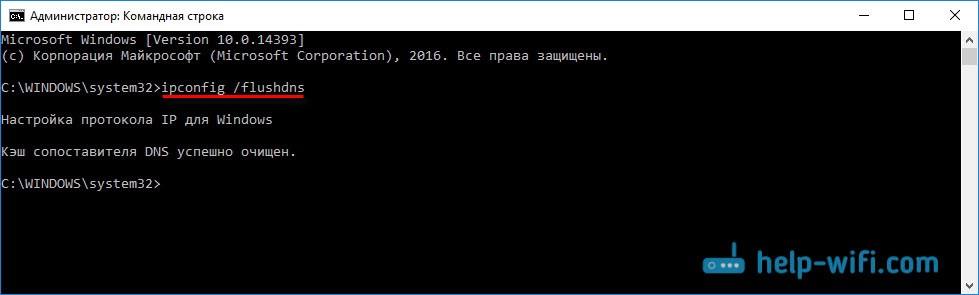
Ponovno učitajte računalo i provjerite rezultat.
Propisamo alternativni DNS od Googlea
Ova metoda pomaže gotovo uvijek. Prema zadanim postavkama, adresu DNS -a dodijelio nam je internetski davatelj usluga. A problem se može sastojati od njih. Stoga možemo propisati naše statičke DNS u svojstvima naše veze s Internetom na računalu. Najbolje je koristiti Google DNS:
8.8.8.8
8.8.4.4
Oni su pouzdani i rade dovoljno brzo. Iako, lokalne adrese mogu brže obraditi zahtjeve. Ali na to ne možete ni obratiti pažnju. Veliki broj korisnika koristi DNS adresa od Googlea. Snažno ne preporučujem korištenje bilo koje druge adrese, možda je čak i opasno.
Pritisnite desni gumb miša na ikoni internetske veze (na ploči obavijesti) i odaberite "Centar za kontrolu mreža i opći pristup". Idite na odjeljak "Promjena parametara adaptera".

Daljnja pažnja! Kliknite s desnom gumbom miša na vezu putem koje ste povezani s Internetom i odaberite "Svojstva". Ako je vaše računalo spojeno putem WI -FI, ovo je bežična mrežna veza (u sustavu Windows 10 - bežična mreža). Ako se samo povežete putem mrežnog kabela, zatim kliknite na "vezu putem lokalne mreže" (ili Ethernet u sustavu Windows 10). Također, možda imate vezu s visokom brzinom s imenom svog davatelja usluga.
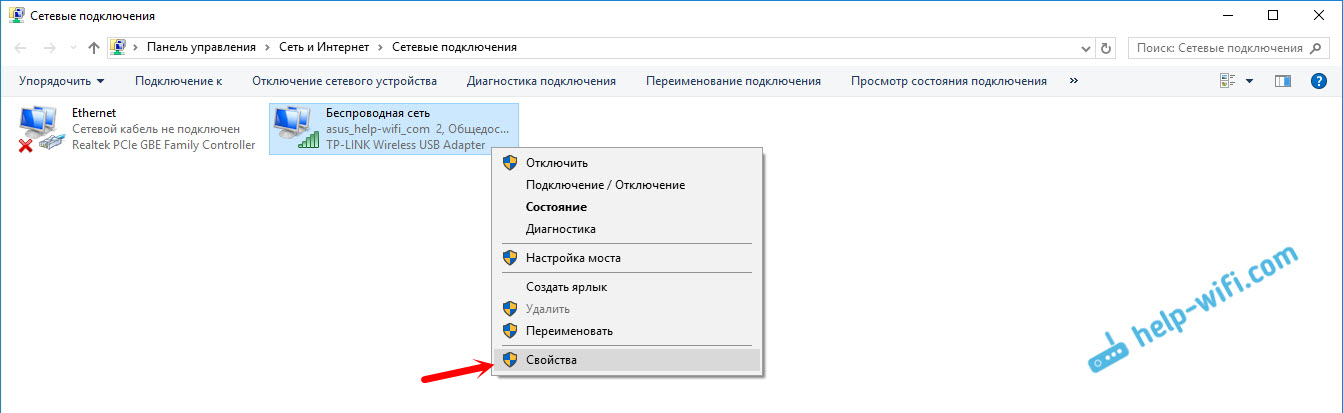
Odaberite stavku "IP verzija 4 (TCP/IPv4)" i kliknite gumb "Svojstva". Zatim stavite prekidač u blizini "Koristite sljedeće adrese DNS poslužitelja" i propišite adrese, kao što je prikazano na snimci zaslona u nastavku.

Ako pogreška "ne uspije pronaći DNS adresu poslužitelja" ostaje, ponovno pokrenite računalo i pokušajte ponovo otvoriti web mjesto.
Još nekoliko savjeta za uklanjanje pogreške
1 pokušajte privremeno isključiti antivirus. Možda se problem s otvaranjem mjesta čini upravo zbog toga. Još bolje, preuzmite računalo u sigurnom načinu i pokušajte otvoriti web mjesta u pregledniku. 2 Ako je problem na svim uređajima koji su povezani s jednim usmjerivačem, a promjena DNS -a pomogla je na jednom od uređaja, tada možete promijeniti DNS na Google adrese u postavkama usmjerivača. Tada će ih svi uređaji automatski koristiti. Na različitim usmjerivačima ovaj postupak izgleda drugačije. Ovi se parametri uvijek mijenjaju na stranici s postavkama veze s davateljem usluga. Na TP-Link izgleda ovako: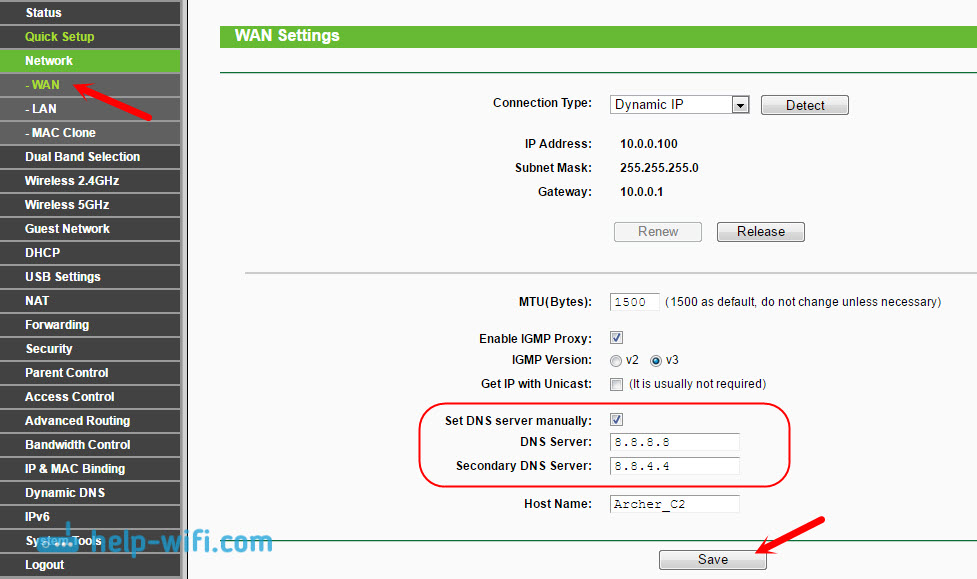
Ako imate drugi usmjerivač i ne znate kako se promijeniti, a zatim napišite model u komentarima, pokušat ću reći.
3 Izrađujemo resetiranje parametara TCP/IP. Otvorite naredbeni redak u ime administratora i slijedite sljedeće naredbe:Netsh Winsock resetiranje
Netsh int ip resetiranje
Ipconfig /izdanje
Ipconfig /obnavljanje
Ipconfig /flushdns
Ponovno učitajte računalo i provjerite rad.
Ako postoje pitanja, postavite ih u komentarima. Ne zaboravite dijeliti nova rješenja i pišite o načinima koji su vam pomogli da se riješite pogrešaka s potragom za DNS adresama prilikom surfanja na Internetu.
- « TP-Link Archer C3200 Pregled i recenzije. Moćan usmjerivač za dom ili ured
- Wi-Fi putem mrežnog adaptera. Nema veze »

